- Se você é um jogador, deve ter usado o Steam pelo menos uma vez no seu PC.
- Você sabia que pode navegar em servidores no Steam fora de um jogo? Hoje vamos mostrar como fazer isso.
- Steam é a principal plataforma de jogos e, para aprender mais sobre ela, confira nosso Seção Steam.
- Navegar na web é fácil quando você usa um bom navegador e, para obter as últimas notícias e guias, sugerimos que visite nosso Hub de navegadores.
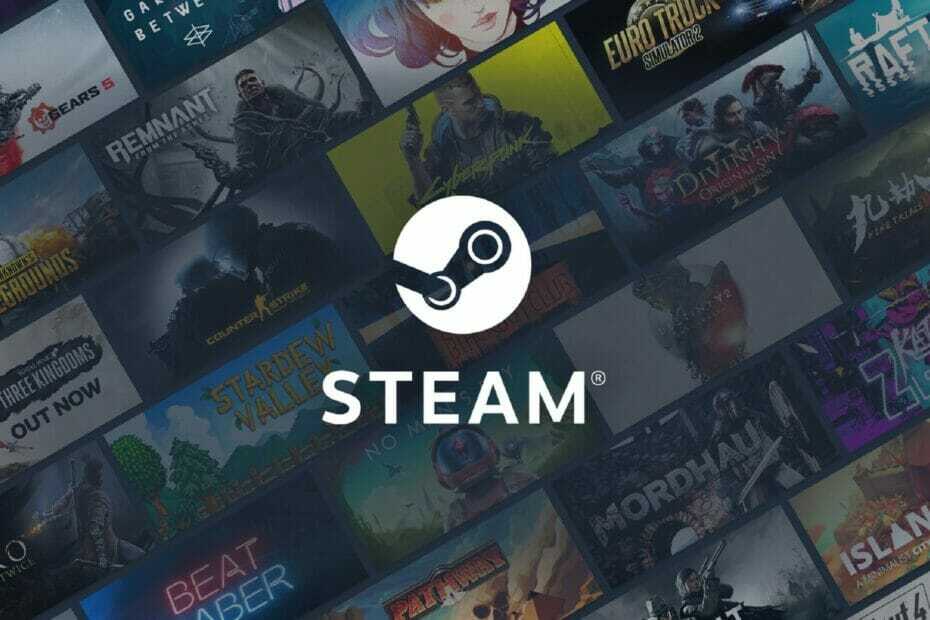
- Migração fácil: use o assistente do Opera para transferir dados existentes, como favoritos, senhas, etc.
- Otimize o uso de recursos: sua memória RAM é usada de forma mais eficiente do que em outros navegadores
- Privacidade aprimorada: VPN gratuito e ilimitado integrado
- Sem anúncios: o Ad Blocker integrado acelera o carregamento das páginas e protege contra a mineração de dados
- Amigável para jogos: Opera GX é o primeiro e melhor navegador para jogos
- Baixe o Opera
Vapor é a maior plataforma de jogos no desktop, com centenas de jogos multijogador. Falando em jogos multijogador, às vezes é difícil encontrar um servidor adequado para jogar.
É aqui que o Steam servidor navegador chega e, no artigo de hoje, mostraremos como usá-lo corretamente.
Dica rápida
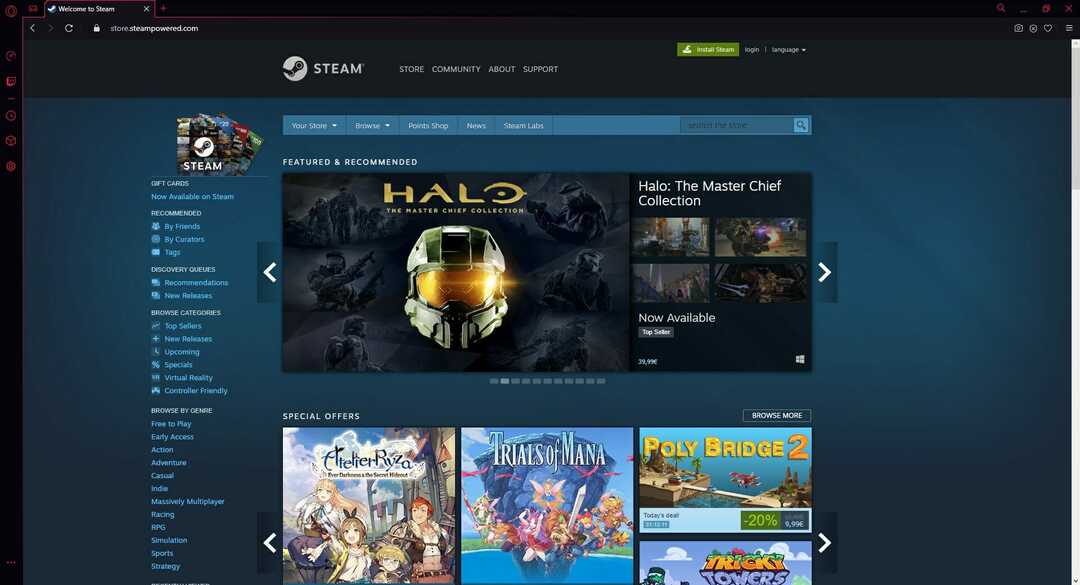
Embora você possa fazer isso de qualquer navegador da web, recomendamos usar Opera GX já que é um dos raros navegadores de jogos do mercado. E isso é bom.
O navegador possui um recurso Control GX que permite alocar ou limitar seus recursos. Isso permite, por exemplo, limpar mais memória RAM para o seu PC enquanto joga.
Há também um player de vídeo pop-out, permitindo que você assista a vídeos em segundo plano durante a multitarefa.
Outro recurso que pode ser útil é o mensageiro integrado com várias contas para que você possa enviar mensagens de texto facilmente aos seus amigos.
O Opera GX também possui proteção de rastreamento, um bloqueador de anúncios embutido e uma VPN gratuita com largura de banda ilimitada. Se você está procurando um navegador voltado para jogos, que você pode personalizar ao seu gosto, o Opera GX é o caminho a percorrer.

Opera GX
Este navegador de jogos é rápido durante o uso e sai do caminho quando você não está. Perfeito para jogadores que precisam de controle.
Visite o site
Como uso o navegador do servidor Steam?
1. Use o software Steam
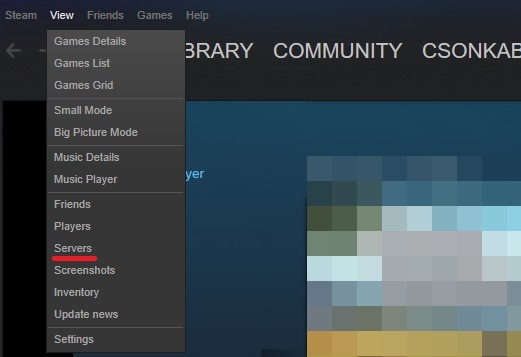
- Abrir Vapor.
- Clique em Visualizar, e selecione Servidores no menu.
- Clique duas vezes no servidor ao qual deseja ingressar.
- Se necessário, você pode alterar as configurações de pesquisa e selecionar o jogo que deseja jogar.
2. Use a opção web
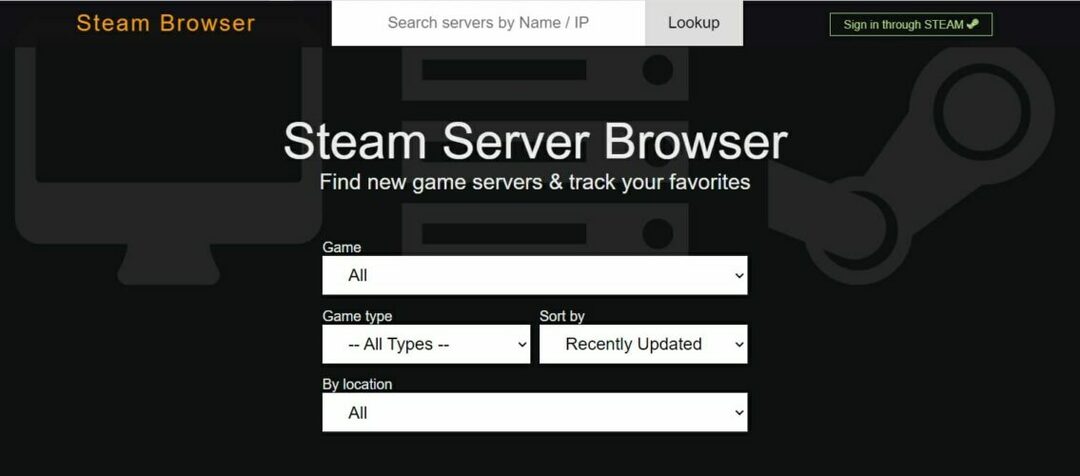
- Visita SteamBrowser.
- Configure sua pesquisa e encontre o servidor desejado.
- Depois de encontrar um servidor adequado, você precisa copiar seu endereço AP e adicioná-lo ao jogo para ingressar nele.
3. Use o SteamServerBrowser
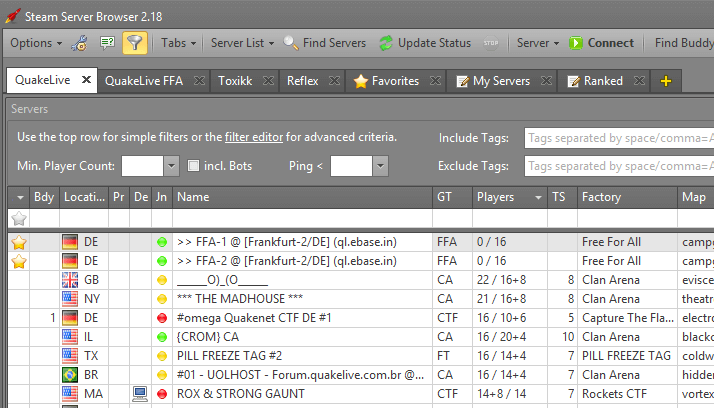
- Inscreva-se para baixar o software e execute-o.
- Localize o servidor desejado, copie seu endereço IP e cole-o no jogo para entrar.
Usar o navegador do servidor Steam é uma ótima maneira de encontrar e entrar em um servidor para um jogo específico e, se você ainda não experimentou, este pode ser o momento perfeito para fazê-lo.
Esperamos que uma dessas informações tenha ajudado você a usar o navegador do servidor Steam de maneira adequada.
Se você tiver qualquer outra informação ou dúvida sobre o navegador do servidor Steam na plataforma Windows, sinta-se à vontade para nos dizer na seção de comentários abaixo.
 Ainda está tendo problemas?Corrija-os com esta ferramenta:
Ainda está tendo problemas?Corrija-os com esta ferramenta:
- Baixe esta ferramenta de reparo de PC classificado como Ótimo no TrustPilot.com (o download começa nesta página).
- Clique Inicia escaneamento para encontrar problemas do Windows que podem estar causando problemas no PC.
- Clique Reparar tudo para corrigir problemas com tecnologias patenteadas (Desconto exclusivo para nossos leitores).
Restoro foi baixado por 0 leitores este mês.
perguntas frequentes
Para usar um navegador de servidor Steam, abra o Steam e selecione Ver> Servidores. Agora clique duas vezes no servidor ao qual deseja ingressar.
Sim, o Steam tem seus próprios servidores para todos os seus jogos Valve.
Os servidores de jogo permitem que os jogadores se conectem a eles com seus clientes e joguem online com outros jogadores.
Sim, o multijogador Steam é totalmente gratuito, contanto que você tenha o jogo que deseja jogar online.
Para usar um navegador de servidor Steam, abra o Steam e selecione Ver> Servidores. Agora clique duas vezes no servidor ao qual deseja ingressar.
Sim, o Steam tem seus próprios servidores para os jogos da Steam store e Valve.
Os servidores de jogo permitem que os jogadores se conectem a eles com seus clientes e joguem online com outros jogadores.
Sim, o multijogador Steam é totalmente gratuito, contanto que você tenha o jogo que deseja jogar online.


![O manifesto não está disponível no Steam de erro de rede [FIX]](/f/17927fabb24ae25a80b8c9910fac798e.jpg?width=300&height=460)